오늘은 구글 크롬 브라우저에서 하드웨어 가속 켜고 끄는 방법에 대해 알아보겠습니다. 먼저 하드웨어 가속에 대해 알아보겠습니다. 하드웨어 가속이라는 기술은 컴퓨터의 GPU를 활용하여 프로세스 속도를 높이고 중요한 CPU 시간을 확보하는 기능인 하드웨어 가속이 탑재되어 있으나 때때로 드라이버 호환성으로 말미암아 컴퓨터가 기능이 오작동할 수 있으며 이렇게 오작동을 할 때 해당 기능을 끄는 것입니다.
하드웨어 가속은 프로그램이 지원하는 컴퓨터의 하드웨어를 사용하여 소프트웨어에서 수행할 수 있는 것보다 더 효율적으로 일부 기능을 수행하는 경우를 말하는 것이며 하드웨어는 CPU 단독으로 실행되는 소프트웨어보다 일부 기능을 더 빠르게 수행하도록 설계돼 있습니다.
오늘은 Google Chrome에서 하드웨어 가속은 컴퓨터의 그래픽 처리 장치(GPU)를 활용하여 비디오, 게임 또는 더 빠른 수학적 계산이 필요한 모든 것과 같은 그래픽 집약적인 작업을 처리하며 특정 작업을 전달하면 CPU가 다른 모든 작업에서 쉬지 않고 작업할 수 있지만 GPU는 실행되도록 설계된 프로세스를 처리를 진행합니다.
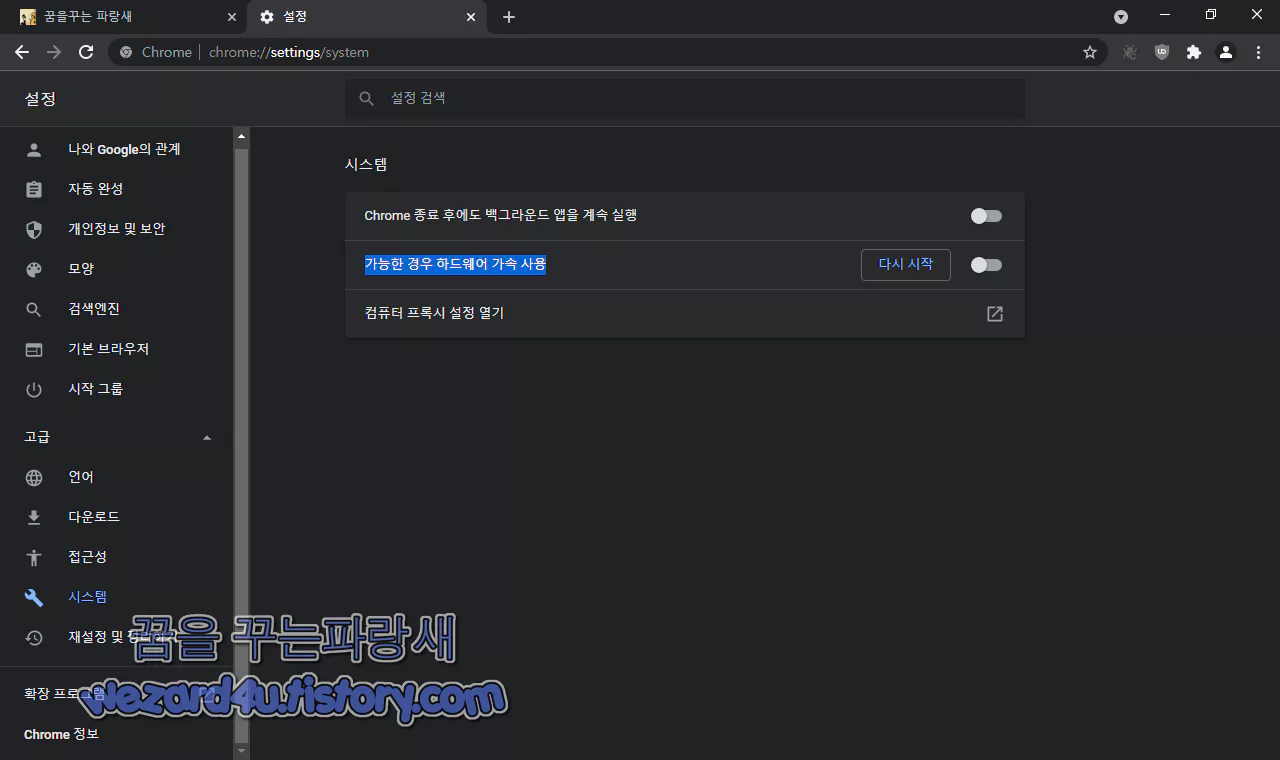
그리고 이렇게 하면 편리하지만 가끔은 앞서 이야기한 것처럼 드라이브 충돌로 말미암아서 컴퓨터를 사용하는 데 문제가 있을 수가 있습니다.
먼저 구글 크롬을 실행을 하고 구글 크롬 브라우저 주소부분에서 다음과 같이 입력을 합니다.
chrome://settings/system
그리고 나며 시스템이라는 항목을 볼 수가 있습니다. 여기서 보면 세 가지 선택을 할 수가 있는데 우리가 건드려야 하는 것은 하드웨어 가속 사용 부분입니다.
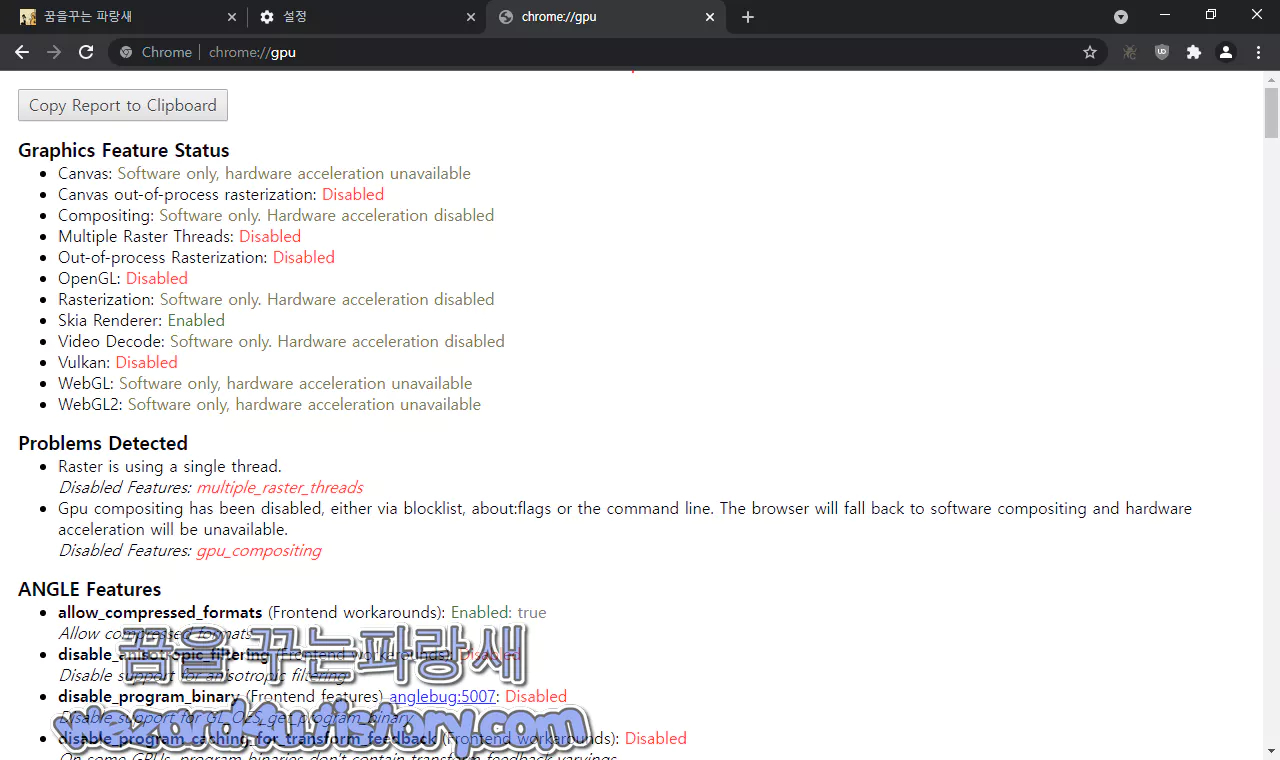
Chrome 종료 후에도 백그라운드 앱을 계속 실행
가능한 경우 하드웨어 가속 사용
컴퓨터 프록시 설정 열기
여기서 가능한 경우 하드웨어 가속 사용을 선택이 기본적으로 돼 있는 것을 확인할 수가 있습니다. 여기서 해당 부분을 비활성화해줍니다. 그러며 다시 시작이 될 것이고 여기서 구글 크롬을 다시 시작을 해줍니다.
그리고 나서 다시 구글 크롬 주소창에 chrome://gpu/ 를 입력을 해줍니다.
그러면 Video Decode: Software only. Hardware acceleration disabled이라고 나오면 정상적으로 하드웨어 가속이 중지된 것입니다. 만약 구글 크롬을 사용을 하다가 하드웨어 가속 문제로 충돌이 난다고 생각을 하면 하드웨어 가속을 중지해 주시면 되고 다른 브라우저 마이크로소프트 엣지, 구글 크롬, 파이어폭스, 사파리, 비발디 같은 브라우저에서 설정 항목에 보면 하드웨어 가속 부분이 있을 것인데 해당 기능이 필요하지 않았으면 하드웨어 가속을 중지해서 사용하시면 됩니다.
'소프트웨어 팁' 카테고리의 다른 글
| 구글 크롬 베타 기능을 사용하기 위한 플랙스 활성화 방법 (0) | 2021.12.23 |
|---|---|
| 안드로이드 스마트폰 구글 크롬 전체 페이지 화면 캡처하는 방법 (0) | 2021.12.21 |
| 구글 크롬 브라우저 화면 캡처 기능 사용 방법 (10) | 2021.12.11 |
| 윈도우 11 홈 버전 로컬 그룹 편집기 사용 방법 (12) | 2021.12.03 |
| 윈도우 10 PC 상태 검사 강제 설치 차단 및 PC 상태 검사 삭제 방법 (4) | 2021.11.10 |
| 구글 크롬 주소 표시 줄 검색 제안을 비활성화하는 방법 (0) | 2021.11.03 |
| 마이크로소프트 엣지에서 PDF 문서에 서명하는 방법 (0) | 2021.10.08 |
| 윈도우 11 지원되지 않은 컴퓨터에 Windows 11 TPM 검사 우회 방법 (0) | 2021.10.07 |





